Почему ноутбук греется и что с этим делать? — MAIBENBEN
Опубликовано
MAIBENBEN вСегодня рассмотрим популярную и очень острую проблему перегрева ноутбуков. В статье выясним, почему вообще происходит перегрев, какие он имеет последствия и, самое главное, как его устранить? Будет очень полезно и интересно!
Признаки перегрева
Нужно сразу отметить, что не всегда любое повышение температуры корпуса — это признак перегрева. Например, если вы пользуетесь мощным устройством с дискретной видеокартой и часто играете в требовательные игры, или же являетесь обладателем производительной рабочей станции и активно пользуетесь «тяжелым» софтом — естественно, ноутбук будет частично нагреваться. Другой вопрос, что существуют допустимые значения температуры (максимум 80-90 градусов в нагруженном состоянии). Если они превышены, тогда уже надо бить тревогу.
Если они превышены, тогда уже надо бить тревогу.
Перечисляем основные признаки перегрева, которые помогут определить, что ваш ноутбук начал сильно перегреваться и нужно его спасать:
- Очень горячий корпус и запредельная температура. Провести проверку этих симптомов очень просто: корпус достаточно просто потрогать рукой (на ощупь он будет казаться чуть ли не раскаленным), а для мониторинга рабочих температур нужно установить специальный софт — например, AIDA или MSI Afterburner.
- Сильный шум. Его издает система охлаждения, вентиляторы которой начинают наращивать и наращивать обороты из-за того, что температура внутри ноутбука превышает допустимую. Само собой, этот пункт относится только к устройствам с активной системой охлаждения.
- Произвольное выключение ноутбука. Например, через 5-10 минут после сильного нагрева. Это срабатывает встроенная защита процессора, который при экстремальных для себя температурах выключается, чтобы не сгореть.

- Зависания при использовании. Если высокая температура корпуса сочетается с постоянными подтормаживаниями в играх и программах — это тоже говорит о том, что ноутбук подвержен перегреву.
Главные причины перегрева
Почему происходит сильный перегрев ноутбука? Есть несколько основных причин этой неприятности — рассмотрим их все:
- Пыль. Система охлаждения ноутбука со временем забивается пылью, что приводит и к повышенным температурам, и к более шумной работе вентиляторов.
- Высохла термопаста. Термопаста — это специальная субстанция между кристаллом процессора и радиатором, которая играет роль эффективного теплопроводника. Если она высыхает, это с большой вероятностью может привести к перегревам процессора и устройства в целом.
- Неправильное использование ноутбука. Работа за ноутбуком на мягкой поверхности способствует перекрыванию выходов для горячего воздуха, прямые солнечные лучи обеспечивают дополнительный нагрев, а использование устройства в пыльным помещениях ускоряет его загрязнение.

Как избавиться от повышенной температуры
Самый лучший способ решить проблемы с перегревом: отнести ноутбук на диагностику профессионалам, которые выполнят все необходимые операции. А обязательных операций, на самом деле, всего две: чистка ноутбука от пыли и замена термопасты процессора. В принципе, можно сделать это и самостоятельно, но только если есть опыт и необходимые навыки.
А чтобы избежать дальнейших перегревов, необходимо периодически чистить ноутбук и не использовать его там, где не положено: на мягком диване или под открытым солнцем. А еще можно приобрести охлаждающую подставку — по статистике, она снижает рабочую температуру примерно на 5-8 градусов.
Мой ноутбук MAIBENBEN начал сильно греться, что делать?
Смело пишите нам в техническую поддержку — мы обязательно поможем решить проблему! Наши специалисты проведут полную диагностику ноутбука, выполнят все необходимые операции для устранения перегрева и вернут вам полностью исправное устройство.
Официальный канал MAIBENBEN в Яндекс.Дзен
От чего греется ноутбук? — Мастерская Василия Мартынова
Опубликовано от admin
С перегревом ноутбука сталкивался хотя бы раз в жизни каждый постоянный пользователь. Кому не знакомы потоки горячего воздуха из вентиляционных отверстий, тот никогда не играл в игры! Почему греется ноутбук? Давайте разбираться.
Причины нагревания ноутбука
Стоит констатировать, что в основном сильно греется ноутбук по вине самих хозяев. Их халатность и нарушение правил эксплуатации занимает до 50% причин перегрева устройства. В большинстве случаев перегрев происходит из-за обычной пыли. Попадая на лопасти кулера, пыль затрудняет его работу. Вентилятор начинает шуметь (звоночек для вас), отверстия для выхода воздуха засоряются, и вот закономерный итог: ноутбук греется до 90 градусов, виснет и глючит.
Если температура нагрева достигает критических ста градусов, это ведет к сгоранию видеокарты или процессора. Чтобы этого не случилось, защитная система отключает устройство, и пока оно не остынет, вы вряд ли сможете его включить. Спустя примерно полчаса компьютер заработает вновь. Но надолго ли?
Существуют специальные программы, которые позволяют измерить температуру компьютера. Но не надо быть доктором, чтобы понять, что он перегревается. Приложите руку к корпусу. Горячий? Кулер работает на полную без перерывов, шумит, даже если вы активно не используете ноутбук? Из вентиляционных отверстий валит горячий воздух? Компьютер самопроизвольно отключается? Вся эта симптоматика настолько явно говорит о проблеме, что никакие программы не нужны.
Так почему ноутбук стал сильно греться?
Неправильная эксплуатация устройства
Лэптопы имеют небольшие габариты, поэтому поставить туда полноценную систему охлаждения, вроде той, что стоит в стационарных компьютерах, просто невозможно.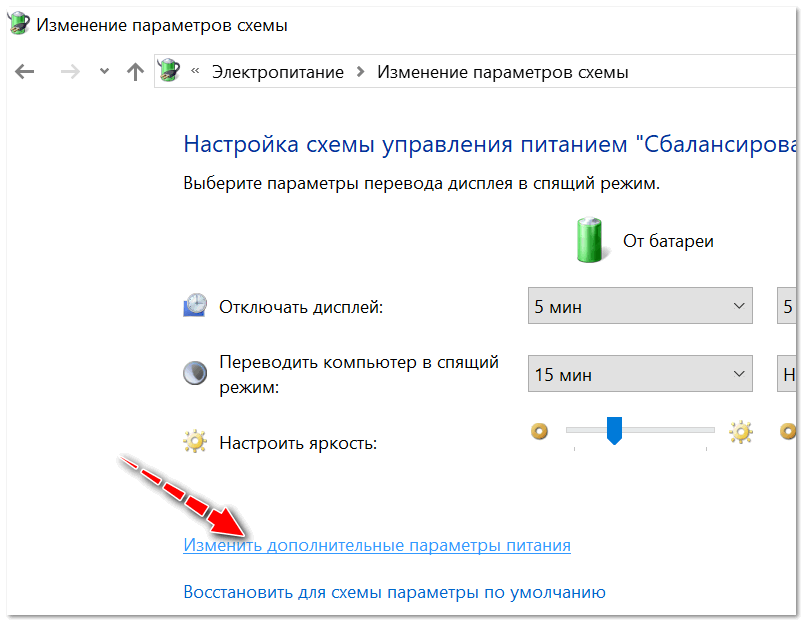 Все тепло в ноуте отводится при помощи радиатора. Если по каким-то причинам решетка радиатора будет закрыта, воздух не сможет циркулировать, и ноутбук перегреется. Случается это довольно часто, если пользователь устанавливает ноут на подушку, одеяло или плед. Почилить в кровати дело хорошее, но ноут этим можно убить.
Все тепло в ноуте отводится при помощи радиатора. Если по каким-то причинам решетка радиатора будет закрыта, воздух не сможет циркулировать, и ноутбук перегреется. Случается это довольно часто, если пользователь устанавливает ноут на подушку, одеяло или плед. Почилить в кровати дело хорошее, но ноут этим можно убить.
Выход из такой ситуации прост:
- Ноутбук следует располагать на твердых поверхностях.
- При использовании устройства в кровати устанавливайте его на жесткую подставку — хотя бы на кухонную доску или книгу.
- Не придвигайте ноут вплотную к стенке, чтобы не перекрыть возможности воздуху свободно циркулировать.
И, конечно, используйте специальную охлаждающую подставку, если работаете долго. Если же такой возможности нет, приподнимите «зад» устройства, подставив под него хотя бы ручку.
Задачи, которые «решает» ноутбук, требуют больших ресурсов
Ресурсоемкие задания увеличивают нагрузку на процессор с видеокартой, из-за чего выделение тепла увеличивается. Тяжелые игры, работа в видеоредакторах могут стать причиной нагрева ноутбука. Как избежать его в данном случае? Во-первых, не требуйте от компьютера больше, чем он может вам дать. Если игра или приложение требует больших ресурсов, чем может выдать ваша система, вряд ли ноутбук потянет такую задачу. Кроме прочего, не стоит «зависать» в играх долгое время. Небольшие перерывы позволят компьютеру охладиться, и проблем станет намного меньше.
Тяжелые игры, работа в видеоредакторах могут стать причиной нагрева ноутбука. Как избежать его в данном случае? Во-первых, не требуйте от компьютера больше, чем он может вам дать. Если игра или приложение требует больших ресурсов, чем может выдать ваша система, вряд ли ноутбук потянет такую задачу. Кроме прочего, не стоит «зависать» в играх долгое время. Небольшие перерывы позволят компьютеру охладиться, и проблем станет намного меньше.
Особенно важно заботиться о температурном режиме, если в помещении или на улице, где вы работаете, слишком жарко. Если вы знаете, что будете давать своему ноуту повышенную нагрузку (вы работаете в графических редакторах, стримите игры, монтируете видео), обязательно купите подставку с кулером. Она поможет охлаждать компьютер и повысит комфортность. В крайнем случае, можно направить на ноут вентилятор, а перед ним установить бутылку с замороженной водой.
Внутренности ноута запылились
Шерсть и пух питомцев, домашняя пыль постоянно носятся по дому. Вместе с потоками воздуха они проникают в малейшие щели. Внутренности компьютера — благодатная почва для приземления и накопления пылевых наслоений. Из-за осевшей на радиаторе пыли уменьшается теплоотвод. А если пыль не чистить, то решетки радиатора могут забиться ею полностью. Вентилятор будет вынужден работать на максимуме, но ноут все равно продолжит греться.
Вместе с потоками воздуха они проникают в малейшие щели. Внутренности компьютера — благодатная почва для приземления и накопления пылевых наслоений. Из-за осевшей на радиаторе пыли уменьшается теплоотвод. А если пыль не чистить, то решетки радиатора могут забиться ею полностью. Вентилятор будет вынужден работать на максимуме, но ноут все равно продолжит греться.
Продуть внутренности, не разбирая ноутбук, вряд ли получится. Но разбирать ноут, не имея хотя бы базовых понятий о том, как это делается, мы вам активно не советуем. Проще отдать устройство в Мастерскую Мартынова. Наши специалисты бережно очистят все компоненты ноутбука, а при необходимости осуществят мелкий ремонт.
Только помните: если ваш ноут еще на гарантии, самостоятельная разборка его автоматически лишает вас права на гарантийный ремонт.
Проблемы с термопастой
Чтобы теплоотдача чипов видеокарты и процессора была выше, на них наносится особая паста вязкой консистенции, которая называется термопастой.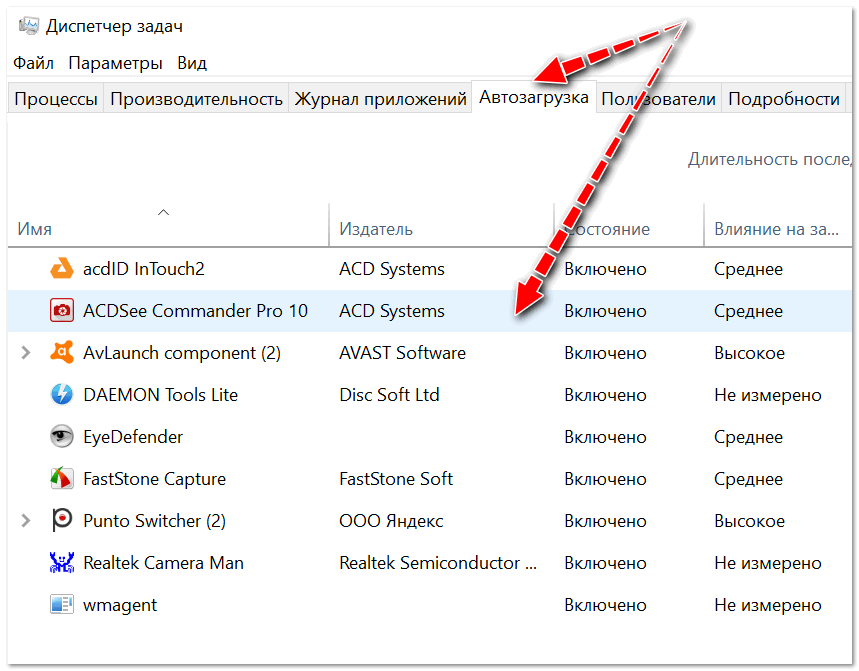 Через определенный период паста высыхает и уже не выполняет своей функции, отчего ноут греется сильнее.
Через определенный период паста высыхает и уже не выполняет своей функции, отчего ноут греется сильнее.
В принципе, заменить пасту можно и самостоятельно, если у вас уже есть опыт в разборке/сборке ноутбука. Делать это надо предельно аккуратно. Добраться к радиатору не просто, понадобиться вынуть диск, ОЗУ, аккумуляторную батарею и прочие компоненты. Добравшись до нужных деталей, вы должны будете убрать слой прошлой термопасты и нанести слой новой, параллельно очистив от пылевых наслоений все комплектующие.
Лафхак: если отдать ноутбук в Мастерскую Мартынова или вызвать мастера оттуда на дом, можно вообще не заботиться ни о чем — специалисты сделают все быстро и качественно.
Система охлаждения дала сбой
Если вы хотите убедиться, что вышел из строя именно кулер, снимите крышку ноутбука, предварительно его обесточив. После этого включите тяжелую игру или парочку программ. Посмотрите на кулер. Он работает? Перепроверьте его состояние несколько раз, делая паузы на десять минут. Если кулер не начал работать или же лопасти крутятся очень медленно, отправляйтесь в Мастерскую Мартынова — вентилятор придется заменить.
Если кулер не начал работать или же лопасти крутятся очень медленно, отправляйтесь в Мастерскую Мартынова — вентилятор придется заменить.
Инсталлирована майнер-программа
Если вы не нагружаете ноут, делаете перерывы и следите за его чистотой, но при этом ноутбук все равно греется, есть вероятность, что на него загрузилась программа для майнинга или вы «поймали» вирус. И вирусы, и программное обеспечение для майнинга перегружают процессор. Результатом будет снижение работоспособности устройства и перегрев.
Как понять, что майнер у вас на компьютере? Вентилятор будет рычать без остановки, а ноут — зверски тормозить даже на решении простейших задач.
Проверьте ноутбук антивирусной программой и удалите вирусы или вредное ПО. Скорее всего, это поможет.
Что делать, если новый ноутбук быстро греется
Все вышеперечисленное касается, скорее, ноутбуков «с пробегом». Но бывает, что только что купленный ноутбук начинает перегреваться буквально сразу. Если выделение тепла не слишком большое, и вы чувствуете, что корпус просто теплый, при этом ноутбук не виснет, не перегружается и не отключается, возможно, проблему решит установка ноутбука на охлаждающую подставку.
Если же проблема серьезнее, скорее всего, вам продали бракованный ноутбук. Обратитесь в магазин, и вам проведут его замену по гарантии или бесплатно отремонтируют дефектные детали.
Итак, если обеспечить ноутбуку должный уход, он проработает нормально не один год. А если начнет греться, обращайтесь в Мастерскую Мартынова: устранение проблем с компьютерами наш конек!
Ваш ноутбук сильно нагревается и шумит?
Ноутбуки обычно немного нагреваются при нормальной работе. Электронные компоненты, в том числе аккумуляторы большой емкости, нагреваются при использовании. Однако ваш ноутбук никогда не должен перегреваться.
Когда ноутбук становится горячим на ощупь или начинает издавать звук реактивного двигателя, вероятно, он начинает перегреваться.
В современных ноутбуках используются почти бесшумные вентиляторы для охлаждения компонентов и обеспечения комфортного и безопасного использования системы. В некоторых случаях звук, издаваемый компьютером, является лучшим инструментом для диагностики его рабочего состояния.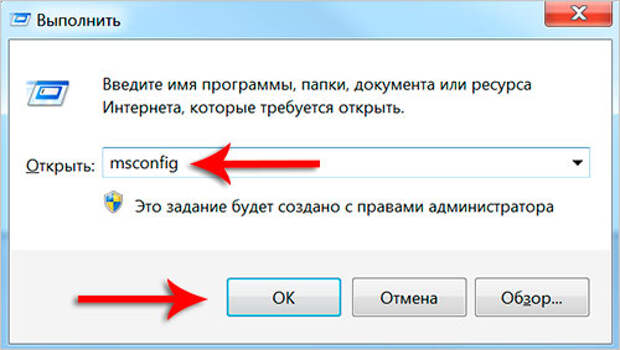 Чрезмерное тепло заставляет вентиляторы работать сильнее и быстрее, чтобы компенсировать это. Этот звук реактивного двигателя — один из первых признаков того, что не все в порядке.
Чрезмерное тепло заставляет вентиляторы работать сильнее и быстрее, чтобы компенсировать это. Этот звук реактивного двигателя — один из первых признаков того, что не все в порядке.
Why So Hot
Из-за своего компактного размера и портативности портативные компьютеры особенно подвержены проблемам перегрева. Их крошечная площадь позволяет размещать электронные компоненты ближе друг к другу, оставляя меньше места для охлаждающих вентиляционных отверстий и добавляя батарею, вырабатывающую тепло, которая подает в систему больше горячего воздуха.
Большинство ноутбуков оснащены небольшими вентиляторами, которые всасывают холодный воздух, пропуская его через металлические ребра для отвода тепла от корпуса. Полученный горячий воздух выбрасывается через вентиляционные отверстия обратно в помещение. Этот процесс предотвращает накопление тепла внутри машины. Постоянный воздушный цикл обеспечивает охлаждение ноутбука независимо от рабочей нагрузки.
Во время работы этот процесс может быть прерван любым количеством факторов. Наряду с прохладным воздухом компьютерные вентиляторы также могут всасывать пыль, случайные волосы и даже сигаретный дым. В частности, дым содержит густую смолу, которая покрывает ребра, лопасти вентилятора и внутренние компоненты.
Наряду с прохладным воздухом компьютерные вентиляторы также могут всасывать пыль, случайные волосы и даже сигаретный дым. В частности, дым содержит густую смолу, которая покрывает ребра, лопасти вентилятора и внутренние компоненты.
Инородный мусор внутри машины препятствует оптимальной работе компонентов. Смола, пыль и волосы замедляют работу внутреннего вентилятора и покрывают тепловыделяющие компоненты и ребра охлаждения. Это покрытие препятствует воздухообмену и сохраняет компоненты в тепле, как если бы они находились под одеялом.
Причины перегрева
Иногда способ использования ноутбука также может вызвать его перегрев. Ноутбук, лежащий на толстом ковре, одеяле или мягкой мебели, может блокировать вентиляционные отверстия, не позволяя вентиляторам всасывать холодный воздух или выдувать горячий воздух.
Если оставить машину работающей на ковре или мебели, особенно на длительное время, это может привести к перегреву и дополнительному попаданию пыли на компоненты.
Лучшее место для отдыха ноутбука во время работы — твердая поверхность, например стол, стол или подставка для коленей. Это обеспечивает свободный доступ воздуха к вентиляционным отверстиям и помогает предотвратить попадание пыли и волос внутрь машины.
Результаты перегрева
Поскольку компьютер дольше нагревается, его вентилятор будет пытаться компенсировать это, работая быстрее и чаще. Это приводит к шуму «реактивного двигателя», о котором многие пользователи сообщают, когда их компьютер изо всех сил пытается не отставать.
К сожалению, если пыль, волосы или смола уже попали в машину, ее очень трудно очистить. Единственный способ перезапустить машину, чтобы она работала тихо и прохладно, — это разобрать базу и очистить ее компоненты.
Подобно автомобильному двигателю, компьютерные компоненты имеют определенный температурный диапазон, в котором они могут безопасно и надежно работать без каких-либо проблем. Продолжительные периоды работы при температуре, превышающей расчетную, могут привести к повреждению, внезапным отказам и резкому сокращению расчетного срока службы компьютера.
Маловероятные причины
Часто кажущиеся случайными компьютерные сбои с синим экраном могут быть связаны с перегревом компонентов внутри компьютера. По мере накопления тепла уязвимые компоненты начинают выходить из строя, иногда временно, при более высоких температурах.
К моменту перезагрузки и остывания компьютера проблема, по-видимому, решена. Вернувшись в работу, компьютер снова нагревается и в конечном итоге снова выходит из строя. Эти нерегулярные сбои крайне неудобны и иногда также могут привести к потере данных.
Однако эти симптомы незначительны по сравнению с полным списанием машины. Для некоторых пользователей первым признаком того, что их машина слишком горячая для безопасной работы, является перегорание материнской платы или непоправимая потеря хранилища данных.
Если ваш ноутбук стал горячим на ощупь или начал громко или неравномерно издавать звуки, принесите его нам для тщательной очистки. Мы полностью разберем и почистим все внутренние компоненты. Мы также нанесем новый слой термопасты на процессор вашего компьютера. Приходите или позвоните нам по телефону (225) 315-3498, или вы можете просто нажать здесь, чтобы отправить нам сообщение.
Мы также нанесем новый слой термопасты на процессор вашего компьютера. Приходите или позвоните нам по телефону (225) 315-3498, или вы можете просто нажать здесь, чтобы отправить нам сообщение.
Экстремальный (горящий) перегрев при закрытой крышке — Framework Laptop 13
Art #1Windows 10. В настройках батареи установлено значение 50% от максимального заряда в BIOS. Установите режим производительности при подключении к сети и режим экономии заряда батареи при отключении от сети.
После работы над некоторыми задачами (Word, Slack, Browser) я закрыл крышку, предполагая, что компьютер перейдет в спящий режим.
Затем я отключил компьютер и ушел на час.
Вернулся и сморщился от боли, коснувшись ноутбука. Было очень жарко и ощущался легкий запах гари, напоминающий пластик или какой-то другой синтетический материал.
Дав ему остыть, я подключил его к сети, и компьютер к счастью разрядился от батареи, когда меня не было. Это означает, что я потерял всю свою работу, но, по крайней мере, компьютер все еще работал.
1 Нравится
реанимус #2Вы убрали компьютер в сумку? Возможно, план производительности, на котором вы работали, не переводил компьютер в спящий режим, когда вы закрывали крышку (как это делают некоторые планы высокой производительности). Затем, когда вы отключали его от сети, компьютер все еще бодрствовал, а когда вы клали его в сумку, он работал в режиме высокой производительности без вентиляции.
У меня такое случалось в прошлом, и это приводило к тому, что ноутбуки были неприятно горячими на ощупь… Если, конечно, вы несли его в сумке.
1 Нравится
Арт #3Привет. Спасибо за ответ!
Ноутбук должен был переходить в спящий режим после закрытия крышки в соответствии с моими настройками управления питанием, когда он подключен к сети или работает от батареи.
Нет, и в этом корень проблемы, рискну предположить.
Это происходит и в Ubuntu.
Однако невозможность перехода в спящий режим при закрытии крышки непостоянна ни в Windows 10, ни в Ubuntu. Поэтому я не могу этого объяснить.
Я поместил ноутбук в чехол/чехол после закрытия крышки, предполагая, что он просто перейдет в спящий режим.
1 Нравится
2disbetter #4 Я рад, что он еще жив. У меня было несколько подобных случаев с другими ноутбуками. Таким образом, с тех пор я взял за привычку убедиться, что устройство выключено или находится в режиме ожидания (слегка приподнимите крышку и посмотрите, мигает ли кнопка питания).
Однако следует понимать, что за перевод компьютера в спящий режим отвечает ОС. Если ОС не работает, компьютер будет работать так, как если бы он был включен.
Под Windows есть МНОГИЕ программы, которые будут препятствовать переходу компьютера в спящий режим или выводить его из спящего режима (включая саму Windows. В это время она делает домашнюю уборку, индексирует и обновляет). Вы можете запустить powrconf.exe /lastwake (я думаю, вы можете захотеть погуглить/отважиться на это), чтобы увидеть, не разбудило ли что-то его из спящего режима. Я бы также зашел в дополнительные настройки питания и в режиме сна отключил ВСЕ таймеры пробуждения.
4 лайка
Арт #5Ничего подобного никогда не происходит в моей Toshiba с той же Ubuntu и установленной Windows 10.
После поиска, этот чрезмерный перегрев, по-видимому, не является изолированной проблемой, и некоторые возможные решения лежат здесь:
Установил новый WD Black SN850 2 ТБ.Пытался установить с USB-накопителя, подготовленного Rufus. Это не сработало. Носитель не найден. Прочитайте Установка Windows 10 на портативный компьютер Framework DIY Edition — руководства по платформе Это хорошее руководство, если вы не используете Rufus. Мой вход в сообщество Framework не работает для добавления комментария к этому руководству. Искал. Решил начать сначала после отключения безопасной загрузки. Это было обоснованное предположение, которое оказалось верным. Установил Виндовс 10. Установил все обновления Windows 10…
По сути, проблема в том, что мой компьютер перегревается, когда крышка закрыта, и этот перегрев (предположительно) приводит к отключению диска M.2. Сегодня я загрузил последнее обновление прошивки, в котором говорилось, что оно решило эту проблему, но это не решило мою проблему. Я уже сделал резервную копию своих данных из-за возможности отказа моего диска M.2, и я считаю, что я все еще на гарантии, но хотел узнать, есть ли у кого-нибудь еще эта проблема (и, возможно, какие-либо решения).
Итак, я сильно подозреваю, что проблема связана с компьютером Framework. Это было проблемой в течение как минимум 2 месяцев (для других), и я обеспокоен тем, что Framework не устранил ее, и я не был уведомлен по электронной почте о чем-то столь потенциально серьезном до выполнения последнего обновления BIOS.
Теперь я беспокоюсь, что этот сильный перегрев сократил срок службы очень дорогого ноутбука. Это сбивает с толку любые будущие потенциальные проблемы и множество нерешенных проблем, которые я потратил несколько дней, пытаясь справиться с этим устройством.
В любом случае спасибо сообществу за помощь.
Арт. #6Еще несколько кейсов:
Я поставил свой ноутбук на ковер (возможно, плохая идея) с закрытой крышкой. Когда я снова открыл крышку, было очень жарко.Синий индикатор медленно мигал, но ноутбук не включался при нажатии. Я оставил его на столе, перевернув на некоторое время, но он оставался очень горячим. Я пытался принудительно выключить его, удерживая кнопку питания в течение 5-10 секунд, и он не выключался. После того, как он постоял 30 м, я смог включить его. Вентилятор тут же включился на полную мощность, и все остыло…
Я только сегодня получил ноутбук. У меня установлена виндовс 10. Я закрыл крышку, подключил его и бросил на кровать. Я вернулся через час, и вентилятор вращался очень быстро, и, поскольку вентиляционное отверстие было обращено к покрывалу, он не мог дышать. Как мне просто заставить его спать/спящий режим и не пытаться остыть? Или я что-то упускаю. Спасибо!2disbetter #7
Я бы посоветовал вам создать тикет в службу поддержки.
Я пытаюсь вспомнить, были ли у меня подобные проблемы с Linux, и я думаю, что их не было.
1 Нравится
реанимус #8Я бы посоветовал вам открыть тикет в службу поддержки. Возможно, существует ошибка современного режима ожидания Windows 10, которая мешает фреймворку, но я не сталкивался с этим, потому что я переводил свои 2 фреймворка в спящий режим. (оба работают под управлением Windows 10.) Я пытаюсь вспомнить, были ли у меня подобные проблемы с Linux, и я думаю, что их не было.
Да, я думаю, это либо ошибка в Windows, либо возможная аппаратная проблема с датчиком закрытия крышки. Я не видел, чтобы это происходило с моей установкой Linux, чего бы это ни стоило.
Я не видел, чтобы это происходило с моей установкой Linux, чего бы это ни стоило.
1 Нравится
JPC #9Обновление прошивки WD Black решило проблему перегрева. Я отказался от работы во сне, как это происходит на моих ноутбуках HP. Теперь я использую спящий режим вместо сна. Полное пробуждение из спящего режима происходит медленнее, чем из сна, но терпимо. Я установил Windows 10 на свои HP и Framework одинаково. Только Framework не спит нормально. Я больше заинтересован в том, чтобы Framework оставался в бизнесе, чем в решении проблемы со сном. Было бы неплохо, если бы они наконец смогли решить проблему со сном.
1 Нравится
Киран_Левин #10@Art Не могли бы вы опубликовать характеристики вашего оборудования (особенно если у вас есть версия DIY) и вывод
powercfg.exe /SleepStudy
После того, как произойдет одно из этих событий.
Вентилятор ноутбука включится в S0 или современном режиме ожидания. У вас случайно не включен режим ожидания S3?
СПК #11Устройство Framework оснащено NVMe Western Digital Black gen 4.
C:\Windows\system32> powercfg /availablesleepstates
Имя хоста: GRUMPYNOTSLEEPY
Имя ОС: Microsoft Windows 10 Pro
Версия ОС: 10.0.19043 Н/Д Сборка 19043
ОС Производитель: Microsoft Corporation
Конфигурация ОС: Автономная рабочая станция
Тип сборки ОС: Многопроцессорная бесплатная
Зарегистрированный владелец: Я
Зарегистрированная организация:
Код продукта: 00330-80138-30407-AA265
Исходная дата установки: 17.11.2021, 17:32:07
Время загрузки системы: 5 /7/2022, 8:25:28
Производитель системы: Framework
Модель системы: Ноутбук
Тип системы: ПК с архитектурой x64
Процессор(ы): 1 Процессор(ы) Установлен.
[01]: Intel64 Family 6 Model 140 Stepping 1 GenuineIntel ~2419Mhz
Версия BIOS: INSYDE Corp. 03.02, 01.07.2021
Каталог Windows: C:\Windows
Системный каталог: C:\Windows\system32
Загрузочное устройство: \Device\HarddiskVolume1
Язык системы: en-us;English (США)
Язык ввода: en-us; английский (США)
Часовой пояс: (UTC-06:00) Центральное время (США и Канада)
Общий объем физической памяти: 32 551 МБ
Доступная физическая память: 23 116 МБ
Виртуальная память: Максимальный размер: 37 415 МБ
Виртуальная память: Доступно: 27 812 МБ
Виртуальная память: Используется: 9 603 МБ
Расположение файлов подкачки: C:\pagefile.sys
Домен: WORKGROUP
Исправления: установлено 9 исправлений.
[01]: KB5012157
[02]: KB5000736
[03]: KB5005716
[04]: KB5012599
[05]: KB5006753
[06]: KB5007273 9 0003 [07]: KB5011352
[08]: KB5011651
[09]: KB5005260
Сетевые карты: установлено 3 сетевых адаптера.
[01]: Realtek USB GbE Family Controller
Имя подключения: Ethernet
DHCP включен: Да
DHCP-сервер: 192.168.2.1
IP-адрес(а) :1e7f:84a9:83e8
[02]: Устройство Bluetooth (персональная сеть)
Имя соединения: Сетевое соединение Bluetooth 2
Статус: Медиа отключен
[03]: Intel(R) Wi-Fi 6E AX210 160 МГц
Имя соединения: Wi-Fi 2
Статус: Носитель отключен
Требования Hyper-V: Расширения режима мониторинга ВМ: Да
Виртуализация включена в прошивке: Да
Преобразование адресов второго уровня: Да
Доступно предотвращение выполнения данных: Да
C:\Windows\system32> powercfg / availablesleepstates
В этой системе доступны следующие состояния сна:
Ожидание (S0 Low Power Idle) Подключено к сети
Спящий режим
Быстрый запуск
В этой системе недоступны следующие состояния сна:
Режим ожидания (S1)
Микропрограмма системы не поддерживает этот режим ожидания.
Это состояние ожидания отключено, если поддерживается режим ожидания S0 с низким энергопотреблением.
Режим ожидания (S2)
Прошивка системы не поддерживает это состояние ожидания.
Это состояние ожидания отключено, если поддерживается режим ожидания с низким энергопотреблением S0.
Режим ожидания (S3)
Это состояние ожидания отключено, если поддерживается режим ожидания с низким энергопотреблением S0.
Гибридный сон
Режим ожидания (S3) недоступен.
C:\Windows\system32> wmic диск
Availability
BytesPerSector 512
Capabilities «{3, 4}»
CapabilityDescriptions «{«»Random Access»», «Supports Write»}»
Caption WD_BLACK SN850 2TB
CompressionMethod
ConfigManagerError Код 0
ConfigManagerUserConfig ЛОЖЬ
CreationClassName Win32_DiskDrive
DefaultBlockSize
Описание Дисковод
DeviceID \.\PHYSICALDRIVE0
ErrorCleared
ErrorDescription
ErrorMethodology
FirmwareRevision 614900WD
Index 0
InstallDate
InterfaceType SCSI
LastErrorCode
Производитель (стандартные диски)
MaxBlockSize
MaxMe diaSize
MediaLoaded TRUE
MediaType Фиксированный жесткий диск
MinBlockSize
Модель WD_BLACK SN850 2 ТБ
Имя \. \PHYSICALDRIVE0
\PHYSICALDRIVE0
NeedsCleaning
NumberOfMediaSupported
Разделы 3
PNPDeviceID SCSI\DISK&VEN_NVME&PROD_WD_BLACK_SN850_2\5&307B379&0&000000
PowerManagementCapabilities
PowerManagementSupported
SCSIBus 0
SCSILogicalUnit 0
SCSIPort 0
SCSITargetId 0
SectorsPerTrack 63
Серийный номер E823_8FA6_BF53_0001_001B_448B_417B_4A5C.
Подпись
Размер 2000396321280
Статус OK
StatusInfo
SystemCreationClassName Win32_ComputerSystem
SystemName GRUMPYNOTSLEEPY
TotalCylinders 243201
TotalHeads 255
TotalS ectors 3907024065
TotalTracks 62016255
TracksPerCylinder 255
Повторяющаяся тема заключается в том, что виновником является Modern Standby. Другое дело, что это не проблема Framework. У меня есть два ноутбука HP за 300 долларов, которые без проблем спят и выходят из спящего режима. Это эмпирическое свидетельство делает недействительным любой ответ, который перекладывает вину и ответственность с Framework. Два устройства HP оснащены Hynix gen 3 NVMe, как показано ниже:
Два устройства HP оснащены Hynix gen 3 NVMe, как показано ниже:
Availability
BytesPerSector 512
Capabilities {3, 4}
CapabilityDescriptions {«Произвольный доступ», «Поддержка записи»}
Caption SHGP31-1000GM-2
CompressionMethod
ConfigManagerErrorCode 0 900 03 ConfigManagerUserConfig FALSE
CreationClassName Win32_DiskDrive
DefaultBlockSize
Описание Дисковод
DeviceID \.\PHYSICALDRIVE0
ErrorCleared
ErrorDescription
ErrorMethodology
FirmwareRevision 41061C20
Index 0
InstallDate
InterfaceType SCSI
LastErrorCode
Производитель (стандартные диски)
MaxBlockSize
MaxMediaSize
Носитель Loaded TRUE
MediaType Фиксированный жесткий диск
MinBlockSize
Модель SHGP31-1000GM-2
Имя \. \PHYSICALDRIVE0
NeedsCleaning
NumberOfMediaSupported
Разделы 3
PNPDeviceID SCSI\DISK&VEN_NVME&PROD_SHGP31-1000GM-2\5&32FEC70B&0&000000
PowerManagementCapabilities
PowerManagementSupported
SCSIBus 0
SCSILogicalUnit 0
SCSIPort 0
SCSITargetId 0
SectorsPerTrack 63
Серийный номер FFFF_FFFF_FFFF_FFFF.
Подпись
Size 1000202273280
Status OK
StatusInfo
SystemCreationClassName Win32_ComputerSystem
SystemName SLEEPYNOTGRUMPY
TotalCylinders 121601
TotalHeads 255
TotalSectors 19535 20065
TotalTracks 31008255
TracksPerCylinder 255
Забавно, что ваше имя хоста GRUMPYNOTSLEEPY, потому что этот ноутбук, безусловно, сварливый и никогда не хочет спать, лол.
Спецификации:
Двойная загрузка Win10 Pro + Linux вариант недели
1×16 ГБ оперативной памяти тайваньского бренда
2 ТБ WD_BLACK SN750
TB3 eGPU — NVIDIA GTX1650S позволить чертовой вещи повернуться выключенный. Я на самом деле сделал пост об этом — редко кнопка питания начинает дышать и будет медленно раскручивать вентиляторы до остановки примерно на минуту (это то, что я хочу), остальные 90% времени он просто включает вентиляторы и сидит там, пока крышка закрыта, готовя там, где я решил поставить его, будь то на моей специальной подставке для ноутбука с максимальным потоком воздуха, в моем рюкзаке или на диване. . Вкл или выкл мой egpu.
. Вкл или выкл мой egpu.
Я думаю, что Ubuntu, возможно, пробует экспериментальную поддержку Modern Standby, и поэтому вы ее там видите. Я не видел его ни в Fedora, ни в Mint, они оба используют S3.
На данный момент это, скорее всего, ошибка в Windows, так как я видел, как другие люди с передовыми ноутбуками жалуются на то же самое, я могу только надеяться, что это скоро будет исправлено, потому что S3 не работает должным образом с моим eGPU в Windows крики
ДПК №13Я добавил ключ реестра PlatformAoAcOverride REG_DWORD, сделав его равным 0, и перезагрузился.
C:\Users\Me> powercfg /availablesleepstates
В этой системе доступны следующие состояния сна:
Ожидание (S3)
Гибернация
Гибридный сон
Быстрый запуск
В этой системе недоступны следующие состояния сна :
Режим ожидания (S1)
Микропрограмма системы не поддерживает этот режим ожидания.


 Пытался установить с USB-накопителя, подготовленного Rufus. Это не сработало. Носитель не найден.
Прочитайте Установка Windows 10 на портативный компьютер Framework DIY Edition — руководства по платформе Это хорошее руководство, если вы не используете Rufus. Мой вход в сообщество Framework не работает для добавления комментария к этому руководству.
Искал. Решил начать сначала после отключения безопасной загрузки. Это было обоснованное предположение, которое оказалось верным.
Установил Виндовс 10.
Установил все обновления Windows 10…
Пытался установить с USB-накопителя, подготовленного Rufus. Это не сработало. Носитель не найден.
Прочитайте Установка Windows 10 на портативный компьютер Framework DIY Edition — руководства по платформе Это хорошее руководство, если вы не используете Rufus. Мой вход в сообщество Framework не работает для добавления комментария к этому руководству.
Искал. Решил начать сначала после отключения безопасной загрузки. Это было обоснованное предположение, которое оказалось верным.
Установил Виндовс 10.
Установил все обновления Windows 10…
 Синий индикатор медленно мигал, но ноутбук не включался при нажатии. Я оставил его на столе, перевернув на некоторое время, но он оставался очень горячим. Я пытался принудительно выключить его, удерживая кнопку питания в течение 5-10 секунд, и он не выключался.
После того, как он постоял 30 м, я смог включить его. Вентилятор тут же включился на полную мощность, и все остыло…
Синий индикатор медленно мигал, но ноутбук не включался при нажатии. Я оставил его на столе, перевернув на некоторое время, но он оставался очень горячим. Я пытался принудительно выключить его, удерживая кнопку питания в течение 5-10 секунд, и он не выключался.
После того, как он постоял 30 м, я смог включить его. Вентилятор тут же включился на полную мощность, и все остыло… exe /SleepStudy
exe /SleepStudy
Ваш комментарий будет первым